Comment gérer les listes personnalisables?
Les listes sont des ensembles de données, soit prédéfinies, soit ajoutées par vos soins.
Les listes sont accessibles depuis le menu principal, bouton « Listes », ou depuis toute autre fenêtre qui nécessite l’ajout ou la sélection d’une liste, comme ajouter une info + dans une fiche client, ou ajouter un type de code-barres dans une fiche article.

Vous pouvez également compléter des listes directement depuis les éléments concernés au sein des fenêtres, pour autant que la fenêtre soit ouverte en édition. Par exemple les liste suivantes accessibles depuis la fiche article en cliquant sur le bouton surligné en jaune.
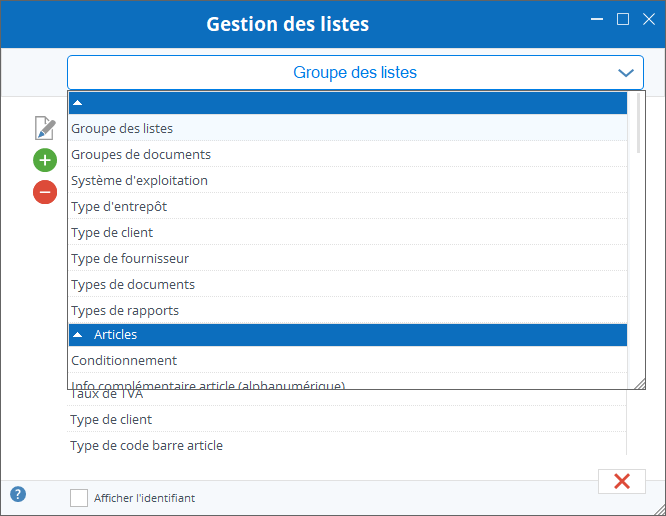
Les listes sont regroupées par thèmes.
Dans le premier thème, vous trouvez les groupes de listes en tant que tels ainsi que les listes que vous avez créées. Ensuite, les thèmes sont les articles, les clients, les commandes, divers (dont les taux de TVA), etc
Compléter une liste
En fonction de la liste sélectionnée et de l’occurrence dans cette liste, vous aurez accès ou pas, à un bouton pour ajouter, supprimer ou mettre à jour une occurrence.
Par exemple, si vous sélectionnez la liste « Types de documents », vous ne pouvez faire aucune de ces actions car les types de documents sont prédéfinis dans Stock It Easy.
Pour certaines listes, comme la liste Divers / Taux de TVA, vous aurez une zone numérique qui s’affichera car cette liste attend que vous encodiez le taux de TVA à prendre en considération pour le libellé encodé.
Exemple 1 : vous désirez ajouter un nouveau conditionnement article.
- Ouvrez la gestion des listes
- Sélectionnez dans le thème « Articles » la liste « Conditionnement »
- Cliquez ensuite sur le bouton « Ajouter » et encoder le nom du conditionnement en français et/ou en anglais
- Cliquez sur le bouton « valider »
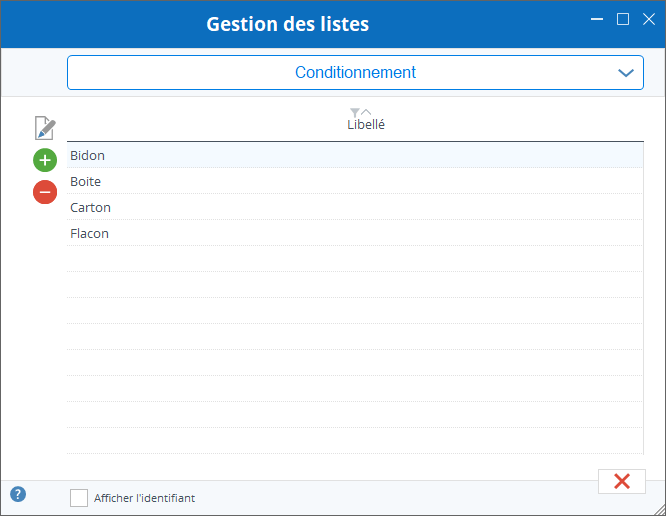
Exemple 2 : vous désirez ajouter un nouveau taux de TVA
- Ouvrez la gestion des listes
- Sélectionnez dans le thème « Divers » la liste « Taux de TVA »
- Cliquez ensuite sur le bouton « Ajouter » et encoder le nom du taux de TVA en français et/ou en anglais
- Encodez également la valeur de ce taux dans le champ « Valeur numérique 1 ». C’est cette valeur qui correspond au taux réel de TVA, le libellé n’est utilisé que pour l’affichage dans les fenêtres et l’impression sur les documents.
- Cliquez sur le bouton « valider »
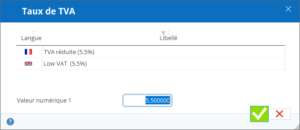
Exemple 3 : vous désirez ajouter une nouvelle liste personnalisée
- Ouvrez la gestion des listes
- Sélectionnez dans le thème « » la liste « Groupe de listes »
- Cliquez ensuite sur le bouton « Ajouter » et encoder le nom de la liste en français et/ou en anglais, par exemple, « Système d’exploitation »
- Cliquez sur le bouton « valider », la liste est créée, vous devez ensuite ajouter les occurrences de cette liste
- Sélectionnez dans le thème « Groupe de listes » la liste « Système d’exploitation » précédemment créée
- Cliquez ensuite sur le bouton « Ajouter » et encoder le nom du système d’exploitation, en français et/ou en anglais, par exemple, « Windows »
- Cliquez sur le bouton « valider », répéter l’opération pour chaque occurrence de la liste
- Vous avez maintenant une liste nommée « Système d’exploitation » contenant divers noms de système d’exploitation, vous pouvez insérer cette liste dans les infos + des fiches articles, ainsi, dans chaque fiche article, vous aurez un sélecteur des « Système d’exploitation » pour qualifier chaque article.
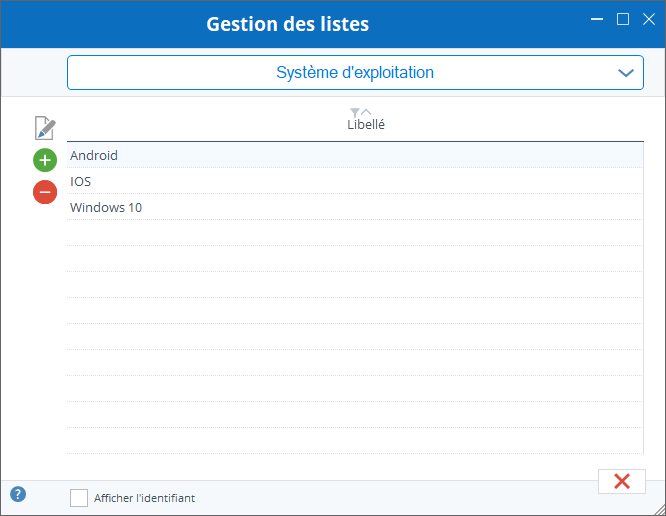
La liste de vocabulaire
Comme chaque entreprise est particulière, son vocabulaire interne peut-être particulier. C’est pourquoi une série de mots clés du vocabulaire de Stock It Easy peut-être adapté à vos besoins.
Pour ce faire:
- Ouvrez la gestion des listes
- Sélectionnez dans le thème « Libellés » la liste « Vocabulaire spécifique »
- Modifiez le texte, dés lors, il sera remplacé dans le programme par votre traduction, dans la langue que vous avez modifiée
Exemple de modification de vocabulaire
Le terme Mnémonique entrepôt ne convient pas à mon activité, dans la liste et la fiche entrepôt, je vois ceci:
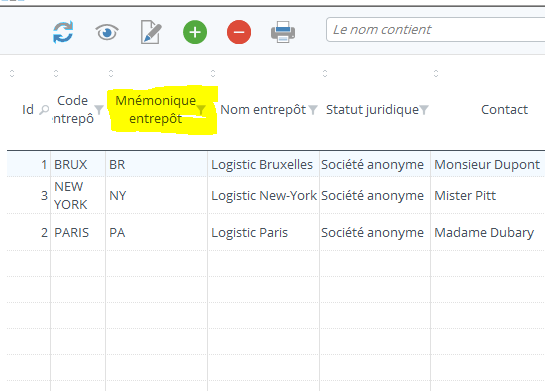
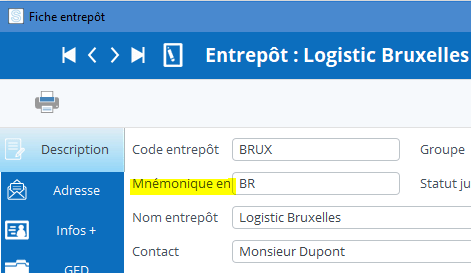
je le sélectionne dans la liste:
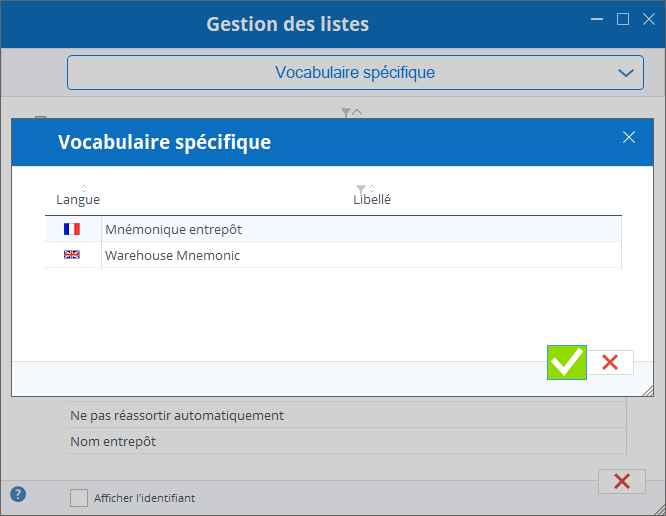
Et le modifie:
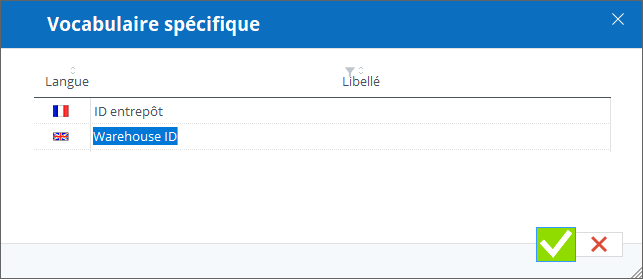
Et j’obtiens ce résultat:
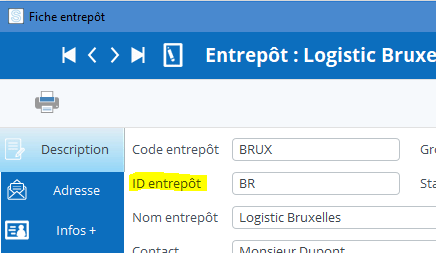
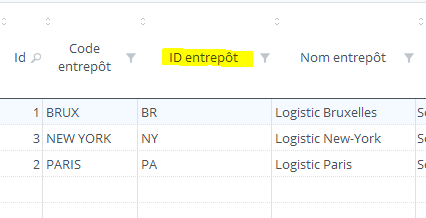
Les infos supplémentaires se basent sur des listes, en savoir plus sur la création des infos +.




